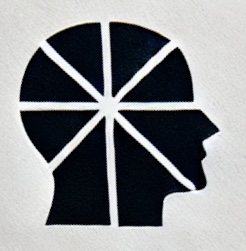2024. 10. 20. 13:14ㆍIT 이야기
맥북 M1의 뛰어난 성능을 오랫동안 유지하려면 정기적인 시스템 관리가 필수입니다. 처음 구매했을 때처럼 빠르고 효율적인 작업 환경을 유지하려면, 디스크 정리, 메모리 최적화, 소프트웨어 업데이트 등 다양한 관리 방법을 알아두는 것이 중요합니다. 이번 글에서는 맥북 M1을 오랫동안 최상의 상태로 유지하기 위한 정기적인 시스템 유지 관리 팁을 소개하겠습니다.

1. 디스크 공간 정리: 불필요한 파일 삭제하기
(1) 저장 공간 확인하기
디스크 공간이 부족하면 성능 저하가 발생할 수 있습니다. 시스템 저장 공간을 주기적으로 확인하고, 필요 없는 파일을 정리하는 것이 중요합니다.
- 저장 공간 확인 방법:
Apple 메뉴>시스템 정보>저장 공간에서 디스크 사용량을 확인할 수 있습니다.- 각 카테고리별로 차지하는 공간을 분석해 어느 부분에서 용량을 확보할지 결정하세요.
(2) 불필요한 파일과 캐시 삭제
오랫동안 사용한 맥북에는 불필요한 파일, 임시 파일, 그리고 캐시 데이터가 쌓여있을 수 있습니다. 이 파일들을 정기적으로 삭제해 디스크 공간을 확보하면 시스템이 더욱 원활하게 작동합니다.
- CleanMyMac 같은 정리 도구를 사용해 빠르게 캐시 파일과 불필요한 데이터를 삭제할 수 있습니다.
- Finder에서 다운로드 폴더나 휴지통을 비워주고, 사용하지 않는 대용량 파일을 삭제하세요.
2. 메모리 최적화: 작업 속도 유지하기
(1) 메모리 사용량 확인
여러 작업을 동시에 수행하면 RAM 사용량이 많아지고, 시스템이 느려질 수 있습니다. 활동 모니터를 이용해 현재 메모리 사용 상태를 확인하고, 리소스를 많이 사용하는 프로그램을 종료해 메모리 공간을 확보하세요.
- 활동 모니터에서 확인하는 방법:
Command + Space를 눌러 활동 모니터를 검색합니다.- 메모리 탭에서 메모리 사용량이 많은 프로그램을 종료합니다.
(2) 백그라운드 앱 정리
맥북을 사용하다 보면, 모르는 사이에 여러 앱들이 백그라운드에서 실행되고 있을 수 있습니다. 이러한 앱들은 리소스를 소모하고, 메모리를 차지해 시스템 성능을 저하시킬 수 있습니다.
- 자동 실행 앱 관리:
시스템 설정>사용자 및 그룹>로그인 항목에서 불필요한 자동 실행 프로그램을 비활성화하세요.
3. 소프트웨어 업데이트: 최신 버전 유지
(1) MacOS 업데이트
애플은 주기적으로 MacOS 업데이트를 제공하며, 이는 보안 패치와 성능 개선을 포함합니다. 맥북의 안정성과 성능을 유지하려면 항상 최신 버전으로 유지하는 것이 좋습니다.
- 자동 업데이트 설정 방법:
시스템 설정>소프트웨어 업데이트로 이동해 자동으로 MacOS 업데이트를 활성화하세요. 이렇게 하면 최신 보안 업데이트와 기능 개선이 자동으로 설치됩니다.
(2) 앱 업데이트 관리
사용하는 모든 앱도 주기적으로 업데이트가 필요합니다. 특히 호환성 문제를 방지하고 성능 향상을 위해 앱을 최신 상태로 유지하는 것이 중요합니다.
- App Store에서 앱 업데이트:
App Store를 열고, 업데이트가 필요한 앱을 확인한 후 모두 업데이트하세요.
4. 하드웨어 유지 관리: 발열과 배터리 수명 관리하기
(1) 발열 관리
맥북 M1을 장시간 사용하다 보면 발열이 발생할 수 있으며, 이는 성능 저하로 이어질 수 있습니다. 맥북을 항상 시원하게 유지하려면 발열 관리에 주의를 기울이는 것이 좋습니다.
- 쿨링 패드 사용: 맥북 아래에 쿨링 패드를 놓아 공기 흐름을 원활하게 해주면 발열을 줄일 수 있습니다.
- 통풍이 잘되는 환경에서 사용: 맥북을 환기 잘되는 곳에서 사용하면 자연스럽게 발열이 감소합니다.
(2) 배터리 최적화
맥북 M1은 뛰어난 배터리 수명을 자랑하지만, 배터리를 오랫동안 효율적으로 사용하려면 몇 가지 관리 팁이 필요합니다.
- 배터리 절약 설정:
시스템 설정>배터리에서 에너지 절약 설정을 활성화해, 화면 밝기 및 배터리 사용을 조절하세요. - 최소 20% 이하로 떨어지기 전에 충전: 배터리를 너무 자주 완전히 소모하는 것은 배터리 수명을 줄일 수 있으므로, 20% 이하로 떨어지기 전에 충전하는 것이 좋습니다.
5. 파일 백업과 데이터 보호
(1) Time Machine을 통한 백업
정기적인 백업은 시스템 문제나 파일 손실에 대비하는 중요한 방법입니다. 애플이 제공하는 Time Machine을 사용하면 자동으로 중요한 파일을 백업할 수 있습니다.
- Time Machine 설정 방법:
- 외장 하드를 연결한 후,
시스템 설정>Time Machine으로 이동합니다. - 백업 디스크 선택을 클릭하고 외장 하드를 선택하면, 주기적으로 백업이 진행됩니다.
- 외장 하드를 연결한 후,
(2) 클라우드 백업 활용
iCloud를 사용해 중요한 문서나 사진을 클라우드에 저장할 수 있습니다. 로컬 저장 공간을 절약하면서도 안전하게 데이터를 보관할 수 있습니다.
- iCloud 설정:
시스템 설정>Apple ID>iCloud에서 필요한 파일과 폴더를 선택해 iCloud로 백업할 수 있습니다.
6. 맥북 M1의 성능 유지 팁: 최상의 작업 환경 유지하기
(1) 주기적으로 재부팅하기
맥북을 장시간 사용하면 시스템 리소스가 축적되고, 성능 저하가 발생할 수 있습니다. 정기적으로 재부팅하면 메모리와 시스템 리소스가 리프레시되어 더 부드럽고 빠르게 작동할 수 있습니다.
(2) 작업 환경 정리하기
작업 환경이 정리되지 않으면 성능에 악영향을 미칠 수 있습니다. 바탕화면에 파일을 너무 많이 두지 말고, 자주 사용하지 않는 프로그램이나 파일을 정리하세요. 깨끗한 작업 환경이 성능 유지에 도움이 됩니다.
결론: 정기적인 관리로 맥북 M1의 성능을 최대로 유지하자
맥북 M1의 뛰어난 성능을 유지하려면 주기적인 디스크 정리, 메모리 최적화, 소프트웨어 업데이트는 필수입니다. 또한, 발열과 배터리 수명을 관리하고, 파일을 정리하고 백업하는 습관을 들이면, 맥북 M1을 오랫동안 최상의 상태로 사용할 수 있습니다. 간단한 관리만으로도 성능을 최대로 유지할 수 있으니, 정기적으로 시스템을 점검하고 필요한 유지 보수를 실천해보세요!
다음 글 예고: 맥북 M1에서 더욱 생산성을 높이는 고급 활용 팁
다음 글에서는 맥북 M1의 성능을 극대화하면서 생산성을 높이는 고급 활용 팁을 다룰 예정입니다. 단축키 사용법, 멀티태스킹 효율화 등 생산성을 극대화할 수 있는 유용한 팁들을 기대해 주세요!